Editar la configuración de tu correo electrónico de notificación y correo electrónico de respuesta automática te permite personalizar cómo se envían los correos de envío de formularios tanto a los destinatarios como a los encuestados. Desde actualizar la línea de asunto y el contenido hasta ajustar los destinatarios y configurar disparadores para cuándo se envían los correos, tienes control total sobre tus correos de envío de formularios. También puedes gestionar la configuración para enviar archivos adjuntos y configurar un correo electrónico del remitente personalizado, asegurando que tus correos estén en línea con tu estilo de comunicación y cumplan con tus necesidades.
Sigue estos pasos para editar la configuración de los correos electrónicos de notificación y de respuesta automática en tu formulario:
- En Form Builder, haz clic en la pestaña Settings.
- Luego, haz clic en la pestaña Emails en el lado izquierdo de la página.
- Pasa el ratón sobre una plantilla de correo electrónico y haz clic en el icono de Lápiz a la derecha. Esto abrirá la configuración del correo electrónico.
- Actualiza cada configuración en las pestañas Correo electrónico, Destinatarios y Avanzada para que coincidan con tus preferencias. Consulta la Explicación de la configuración de notificaciones y respuestas automáticas de correo electrónico para más detalles.
- Haz clic en Guardar una vez que hayas terminado para aplicar tus cambios.
La tabla de datos de envío predeterminada en la sección de Contenido del correo electrónico de la pestaña Correo electrónico muestra las etiquetas de los campos del formulario junto a sus respectivas etiquetas de campo. Cuando se envía el correo electrónico después del envío del formulario, la tabla se completa automáticamente con los datos enviados. Por defecto, se excluyen los campos vacíos, y la tabla se actualiza automáticamente cuando se agregan o eliminan campos de tu formulario. Puedes ajustar esta configuración cambiando las opciones de Ocultar campos vacíos y Actualizar correo electrónico en la pestaña Avanzada. Sin embargo, estas configuraciones ya no se aplican si la tabla de datos de envío se altera.
Puedes renombrar las plantillas de correo electrónico guardadas en tu formulario para identificar fácilmente su propósito o función. Mientras estés en la configuración de correo electrónico, haz clic en el icono de Lápiz junto al nombre de la plantilla de correo electrónico para comenzar a editarla.
Ingresa un nuevo nombre para tu plantilla de correo electrónico y luego haz clic en el botón Aplicar a la derecha. No olvides hacer clic en el botón Guardar en la parte inferior de la configuración del correo electrónico para aplicar tus cambios.

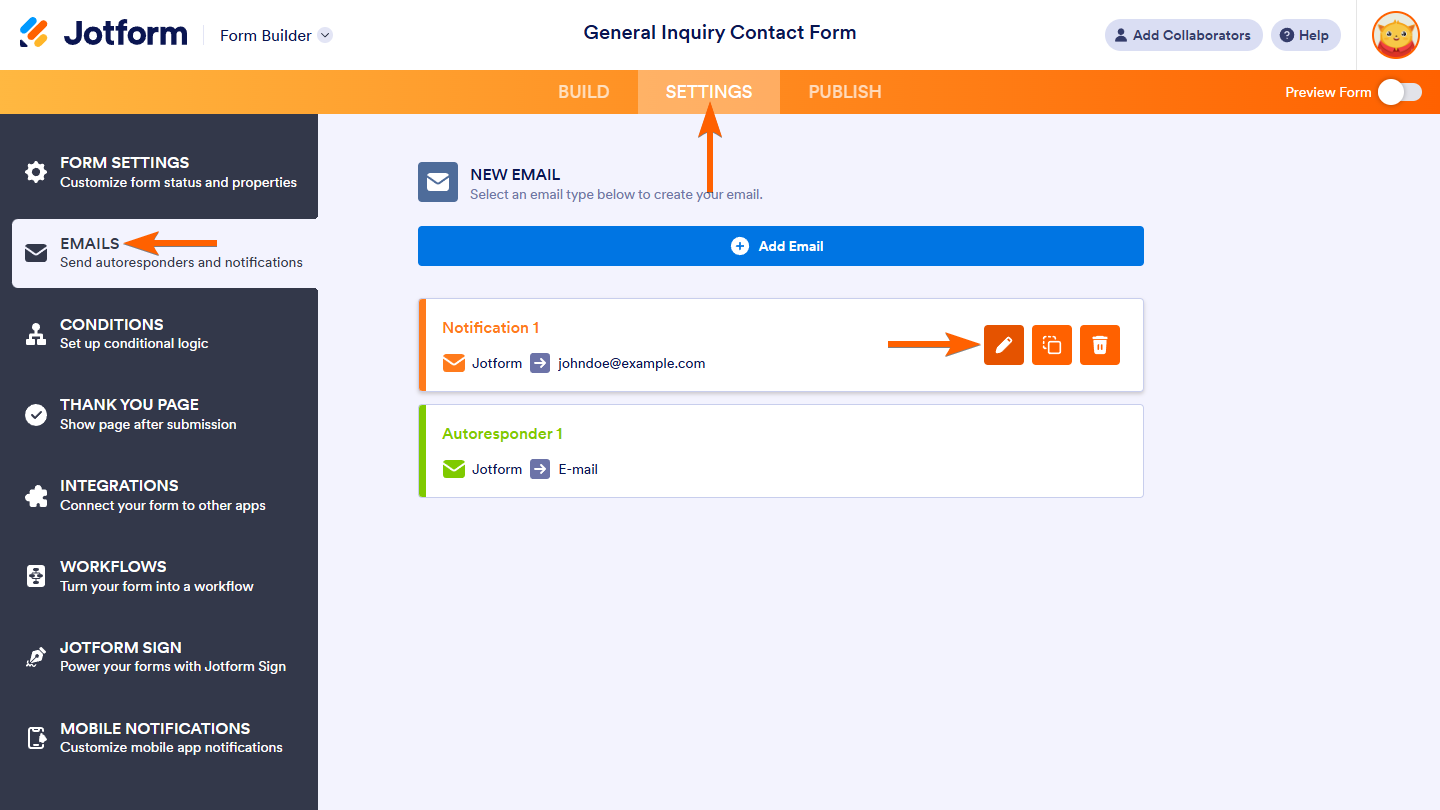
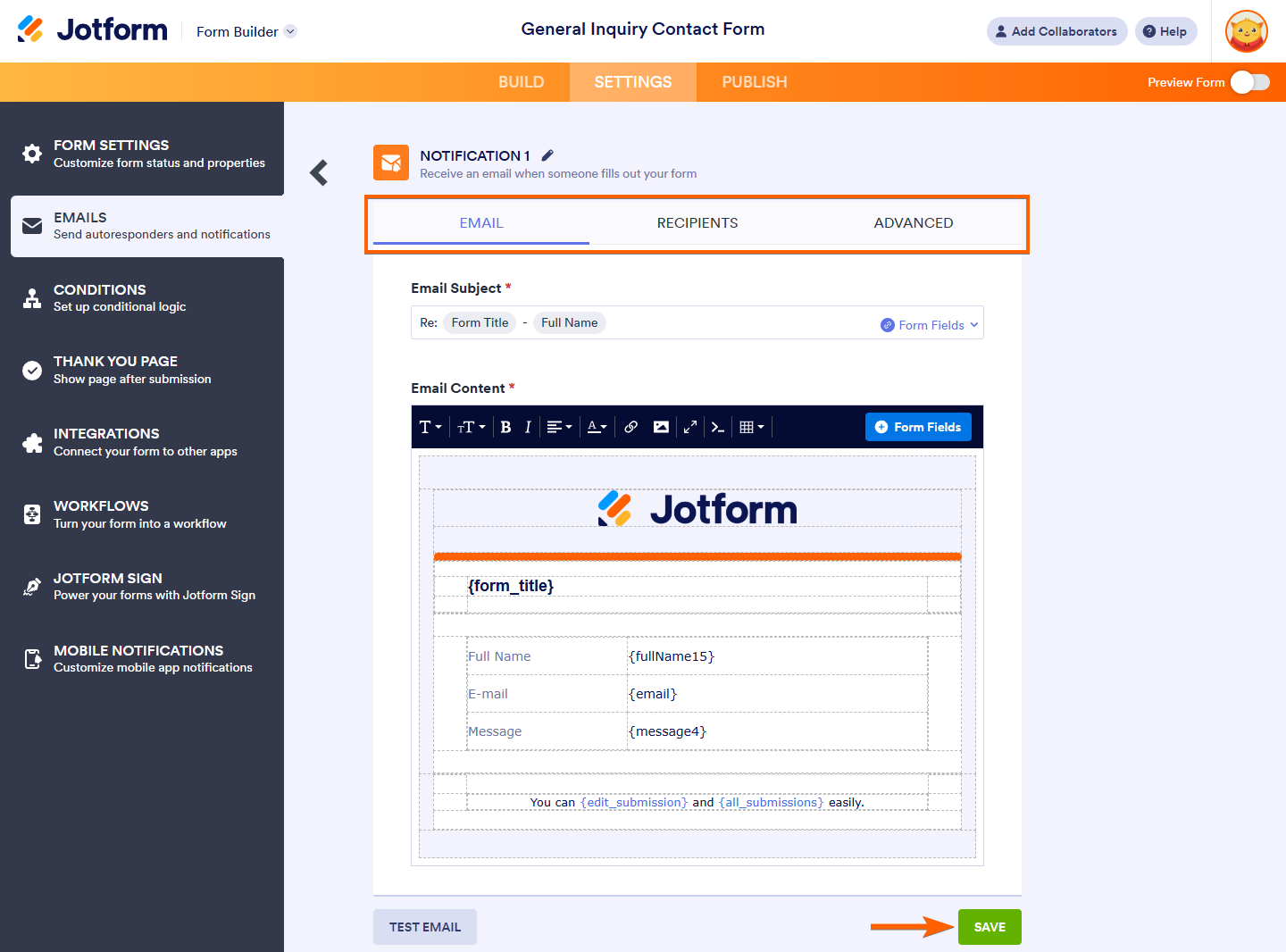
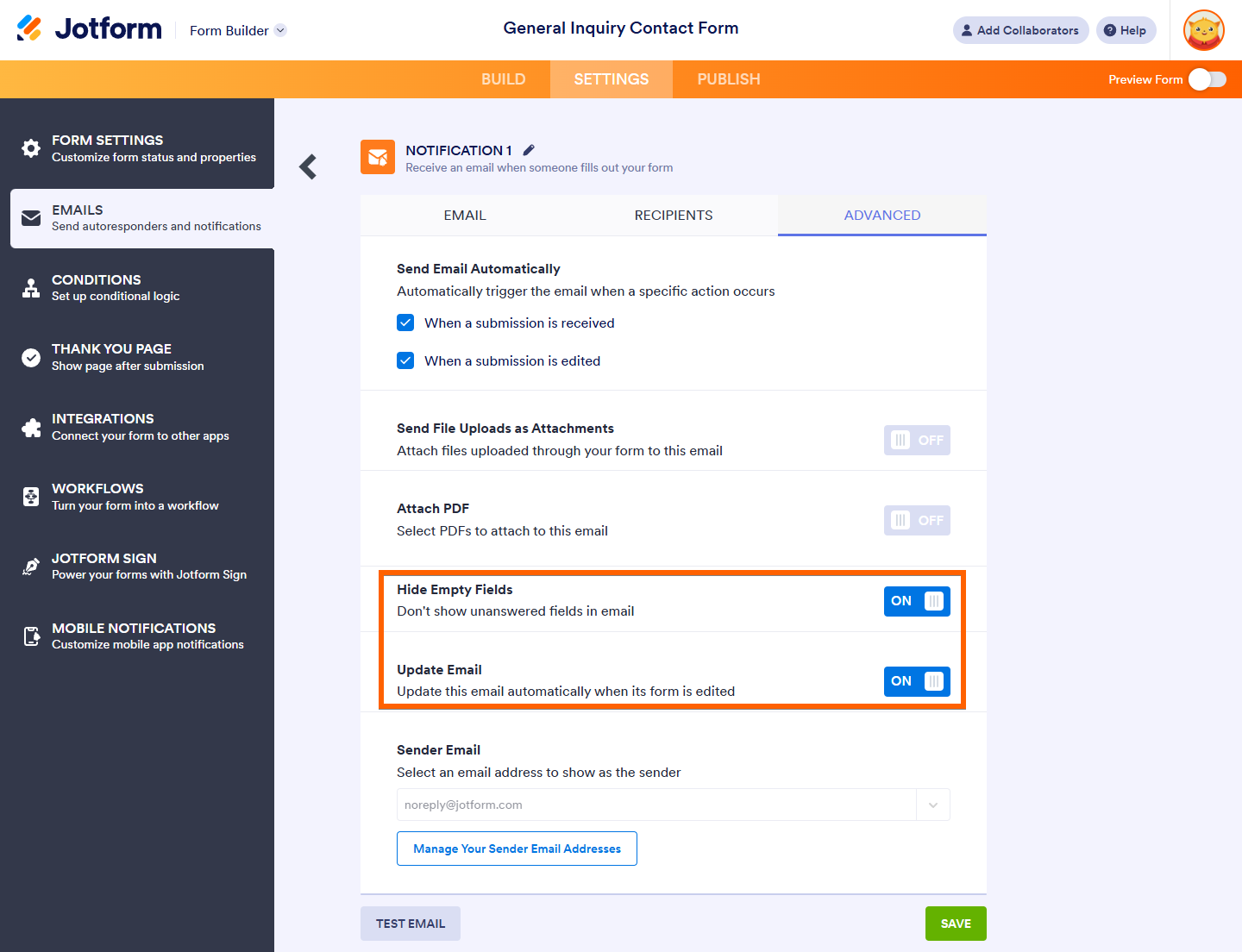
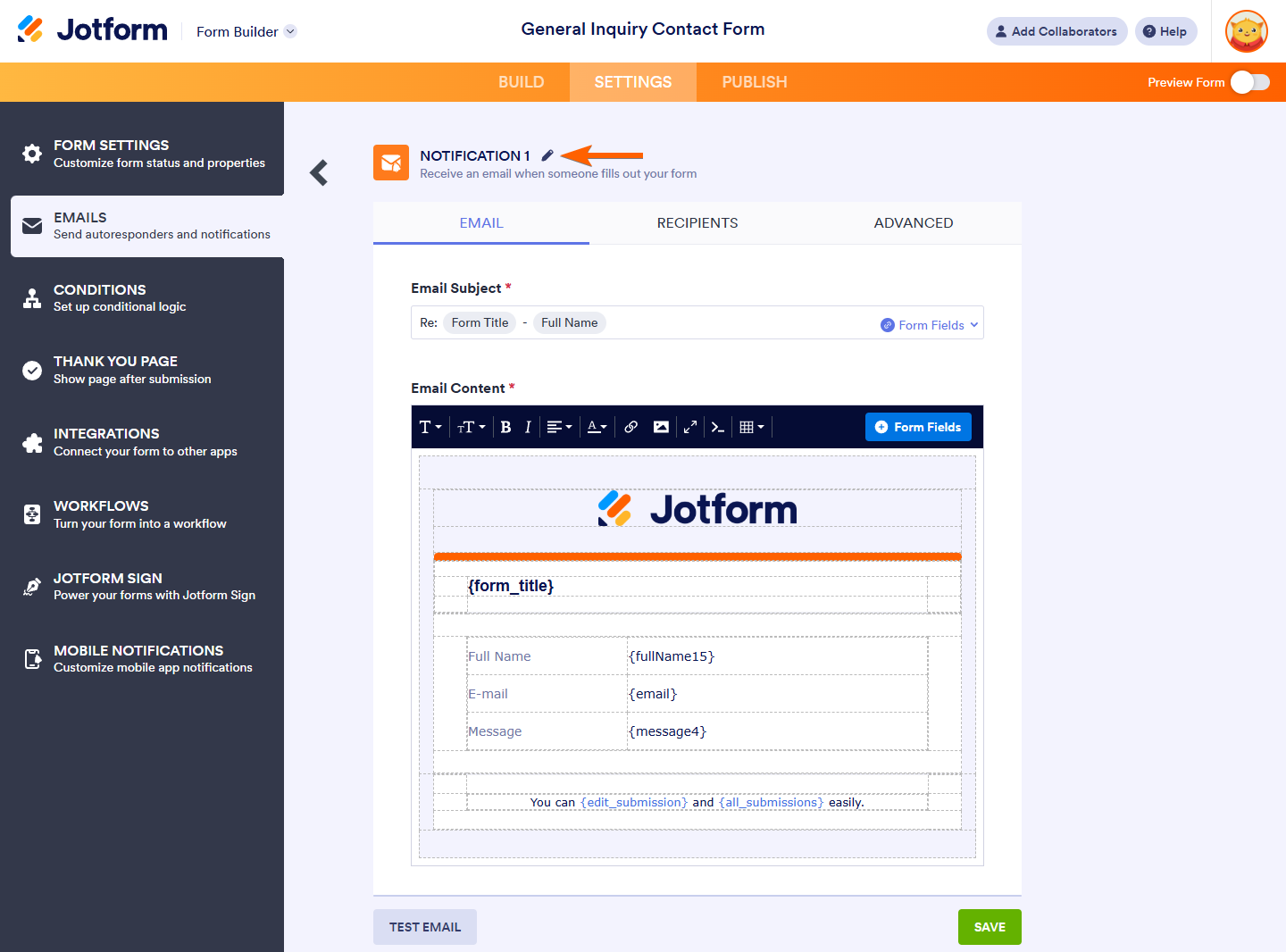
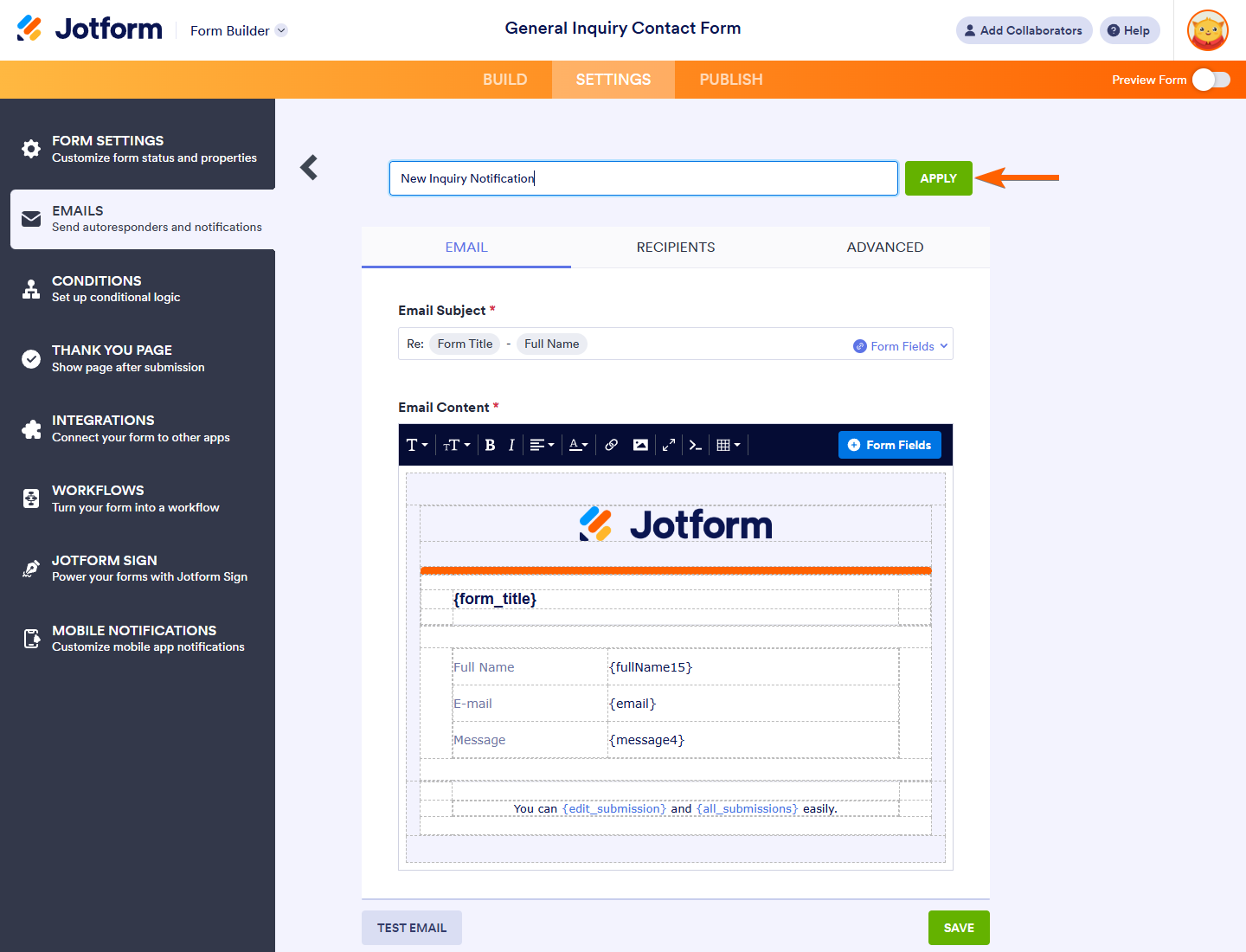
Enviar Comentario: